
WordPress İçindekiler tablosu oluşturmak SEO Kriterleri açısından önem arz etmektedir. İçindekiler tablosu oluşturmak uzun içeriği olan sayfanızda ve blog yazınızda kullanıcının aradığı başlığa kısa ulaşım yöntemidir. Bu yüzden aslında İçerikler Tablosu blog siteleri için olmazsa olmazdır.
Peki içerik tablosunu nasıl oluşturacağım? Hangi sayfalarda kullanacağım? Yalnızca 1 sayfada kullanabilir miyim? Gibi sorularınız varsa yazının devamını okumanızı öneririm.
WordPress İçindekiler Tablosu Eklentileri:
İçerik tabloları için web sitenizde kullanabileceğiniz birden fazla içerik tablosu eklentisi bulunmaktadır. Bu eklentilerin en iyileri:
- Table Of Contents Plus
- Easy Table Of Contents
- CM Table Of Contents
- Shortcode Table Of Contents
Eklentileri en iyi içerik tablosu eklentileridir diyebiliriz. Bu yazımda ben Table Of Content Plus ve Easy Table Of Contents eklentilerinin nasıl kurulduğunu ve faydalarını anlatacağım.
Table Of Content Plus:

Şuanda en fazla kullanılan İçindekiler Tablosu eklentisi olan Table Of Contents Plus benim de çoğu blog sitesini kurduğumda demirbaşlar arasında yer almaktadır. 300.000 üzeri kurulumu ve yüksek puanıyla öne çıkan eklentinin yazılara ve sayfalara katkısı nedir? Nasıl kurulur? İşte Cevapları:
Table Of Contents Plus Artıları:
Table Of Contents Plus kolay kullanımı birden fazla görünüm seçeneği ile sayfalarınızın ve yazılarınızın yapısını bozmadan başlıklar arasında kullanıcılarınızın gezinmesini sağlar.
Ayrıca yukarıdaki görselde gördüğümüz gibi meta açıklamasının altındaki özel alanı da Table Of Contents eklentisi oluşturmaktadır. Yani kullanıcılar web sitenizi arattığında daha iyi bir deneyim sunar. Eklentimizin artıları tabiki bu kadar az değil. Eklentimizi kurarken ve ayarlarını yapılandırırken daha fazla artısını göreceğiz.
Table Of Contents Plus Kurulumu:
Eklentimizin başlıca özelliklerini öğrendiğimize göre nasıl kurulduğunu da öğrenebiliriz. Eklentimizin kurulabilmesi için öncelikle WordPress panelimizde Eklentiler → Yeni Ekle seçeneğini seçip arama bölümüne Table Of Contents Plus aramasını yapmamız gerekmektedir.
Sonrasında Şimdi Kur butonuna tıklayıp eklentimizi indirebiliriz. Ayrıca https://wordpress.org/plugins/table-of-contents-plus/ bağlantısından indirip Eklentiler → Yeni Ekle → Eklenti Yükle kısmından da eklentimizi yükleyebiliriz.
Eklentimizi yükledik şimdi sırada eklentimizi etkinleştirme kısmı var. İster inmesini beklediğiniz ekranda eklentinizi etkinleştirebilir isterseniz de Eklentiler → Yüklü Eklentiler kısmında bulunan eklentimizi etkinleştirebilirsiniz.
Eklentimizin ayarlarını yapılandırırken TOC+ eklentisi bize birçok seçenek sunmaktadır.
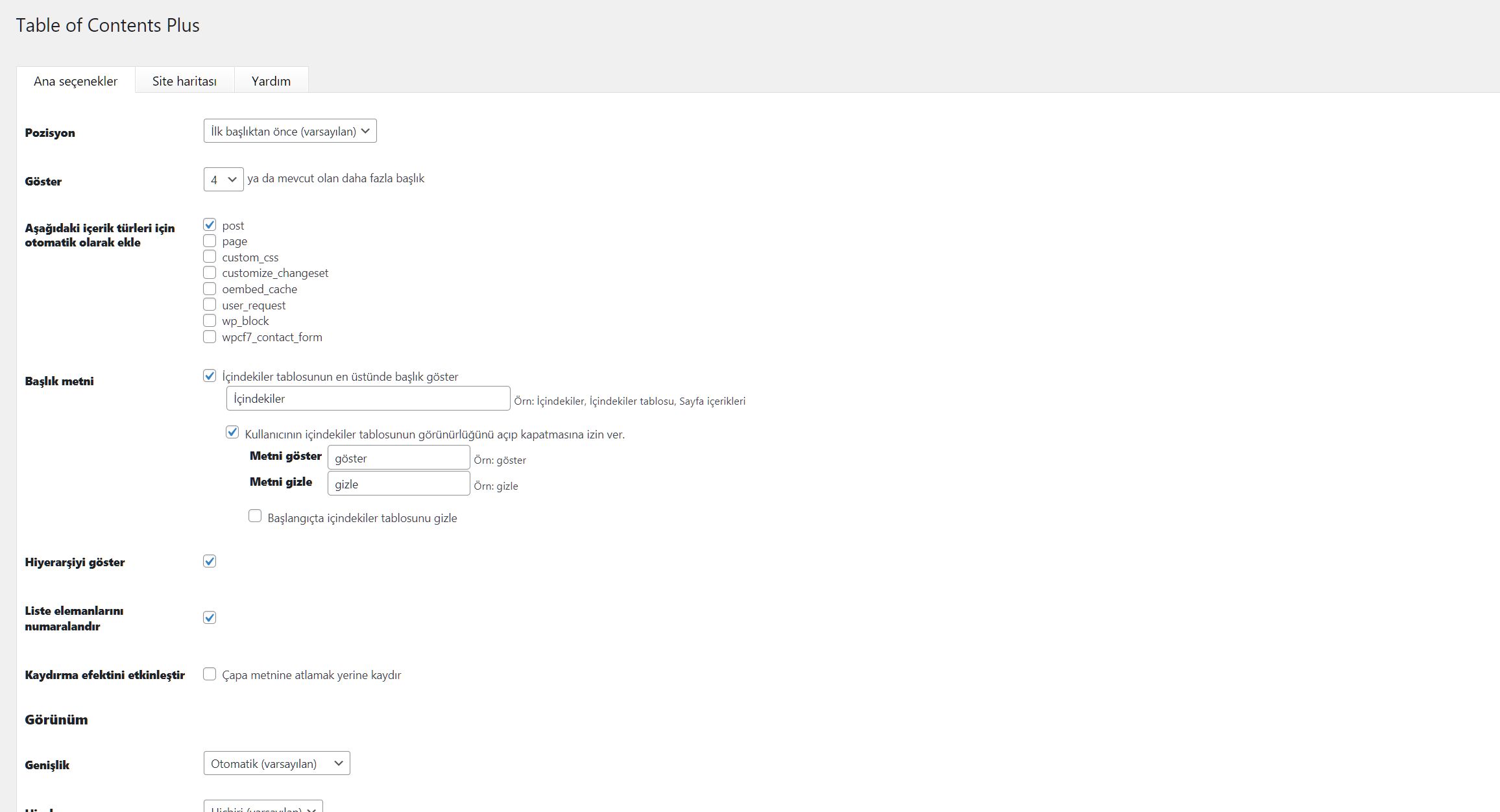
Ayarlarda öncelikle tablonun nerede olacağına karar vermemiz isteniyor. Top (en üstte), Bottom (en altta), İlk başlıktan önce ya da ilk başlıktan sonra seçeneklerinden birini tercih edebilirsiniz. Ben çoğu zaman ilk başlıktan önce seçeneği seçiyorum. 2. Kısımda bulunan seçenek ise kaç adet başlığı olan sayfa ya da yazınızda tablonun gözükmesini istediğinizi seçmenizi istiyor. Örneğin 4 seçeneğini seçerseniz 4 ve üzeri başlığı bulunan sayfa veya yazılarınızda gözükecektir.
Alt kısımda bulunan seçeneklerde hangi içerik türlerinde gözükeceğini seçebilirsiniz. Ben genellikle bu eklentiyi blog yazıları için kullandığım için post seçeneğini seçiyorum.
Başlık Metni kısmında ise Tablonuzun başlığı ve “göster”, “gizle” seçenekleri yerine ne yazacağınızı sormaktadır. Örneğin ben Contents başlığı yerine “İçindekiler” diye değiştirdim. Eğer Hiyerarşiyi göster seçeneğini seçerseniz başlıklarınızı sıralamaya sokacaktır. Örneğin H2àH3àH4 şeklinde ilerleyen başlıklarınız varsa başlıklarınızı hiyerarşiye göre sıralayacaktır. Bu faydalı bir seçenektir.
Alt kısımda ise tamamen sizin göz zevkinize bağlı bir kısımdır. İster efekt kullanarak ister kullanmadan başlıklar arası gezebilirsiniz. Yine tablonun genişliği ve hizalamasını buradan ayarlayabilirsiniz. Tabiki görünümünü de buradan ayarlayabilirsiniz. İster özel bir renk isterseniz de hazır renklerden birini kullanabilirsiniz.
Gelişmiş kısmında ise linklerin küçük harfle yazılması, anasayfa’yı dahil edebilmeniz, hangi başlık seviyelerinin TOC+ Tablosunda gözükeceği, tabloda gözükmeyecek başlıkları ve başlıktan önce hangi önekin kullanılacağını seçebilirsiniz.

Eklentimizin içerik içerisinde gözükmesi bu şekildedir. Siz TOC+ eklentisini kurarak ve ayarları benim yaptığım şekilde yapılandırırsanız Yazı içerisindeki görünümü bu şekilde olacaktır.
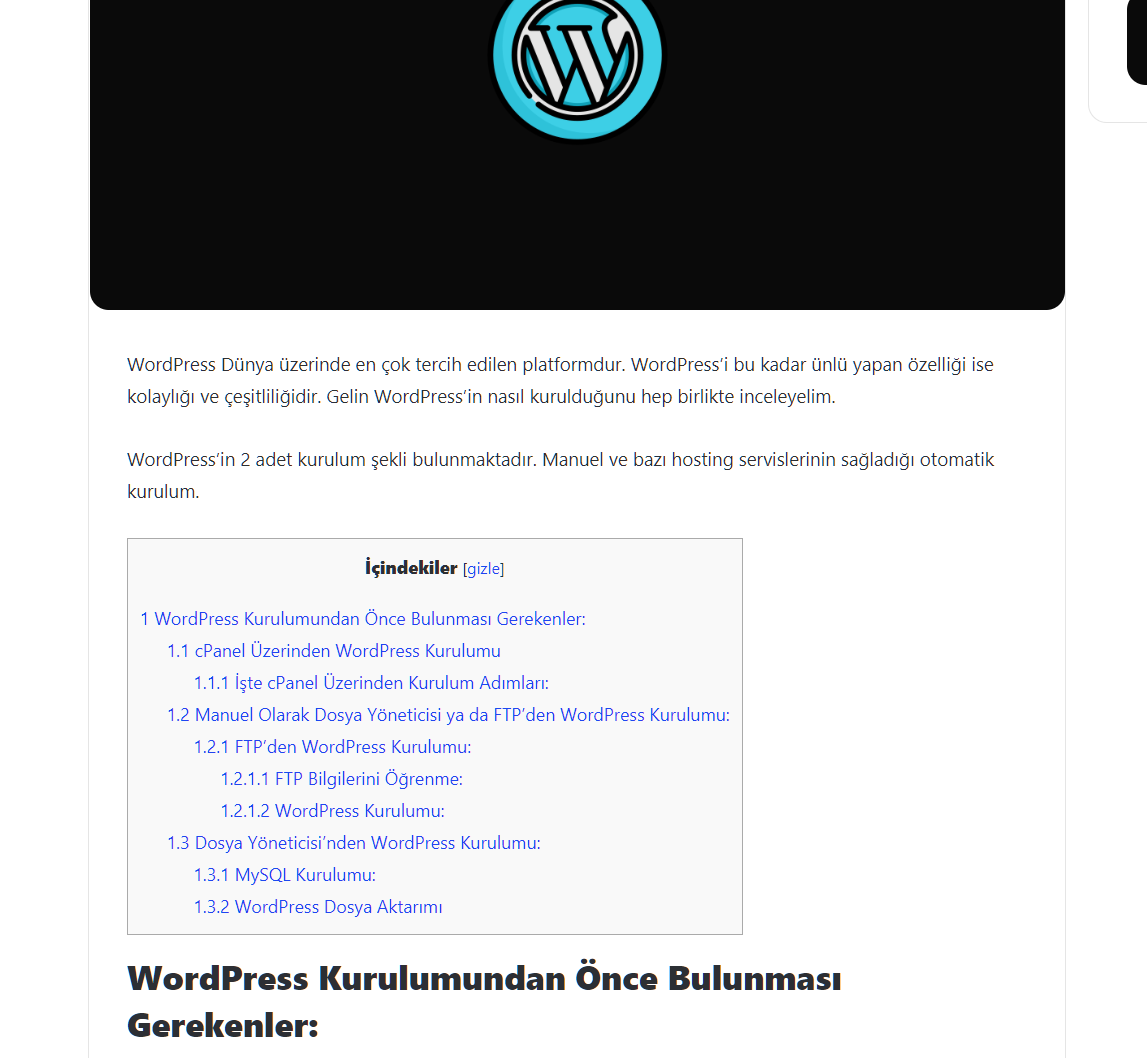
Easy Table Of Contents:

Şuanda 2. en fazla kullanılan İçindekiler Tablosu eklentisi olan Easy Table Of Contents Plus uzun metinlerin yer aldığı sayfaya sahip web sitelerinde kullanımı daha kolay eklentimizdir. 200.000 üzeri kurulumu ve yüksek puanıyla öne çıkan eklentinin yazılara ve sayfalara katkısı nedir? Nasıl kurulur? İşte Cevapları:
Easy Table Of Contents Artıları:
Easy Table Of Contents yine TOC+ eklentisi gibi kolay kullanımı ile öne çıkmaktadır. İster 1 sayfada ister her sayfada Tablo oluşturabilmeniz de cabası. Yine TOC+ eklentisi gibi Google aramalarına özel alan eklemesi ile öne çıkan eklentimizdir. Kullanıcı deneyimini arttıran bir başka eklentilerden biridir Easy Table Of Contents.
Easy Table Of Contents Kurulumu:
Eklentimizin başlıca özelliklerini öğrendiğimize göre nasıl kurulduğunu da öğrenebiliriz. Eklentimizin kurulabilmesi için öncelikle WordPress panelimizde Eklentiler → Yeni Ekle seçeneğini seçip arama bölümüne Easy Table Of Contents aramasını yapmamız gerekmektedir.
Sonrasında Şimdi Kur butonuna tıklayıp eklentimizi indirebiliriz. Ayrıca https://tr.wordpress.org/plugins/easy-table-of-contents/ bağlantısından indirip Eklentiler → Yeni Ekle → Eklenti Yükle kısmından da eklentimizi yükleyebiliriz.
Eklentimizi yükledik şimdi sırada eklentimizi etkinleştirme kısmı var. İster inmesini beklediğiniz ekranda eklentinizi etkinleştirebilir isterseniz de Eklentiler → Yüklü Eklentiler kısmında bulunan eklentimizi etkinleştirebilirsiniz.
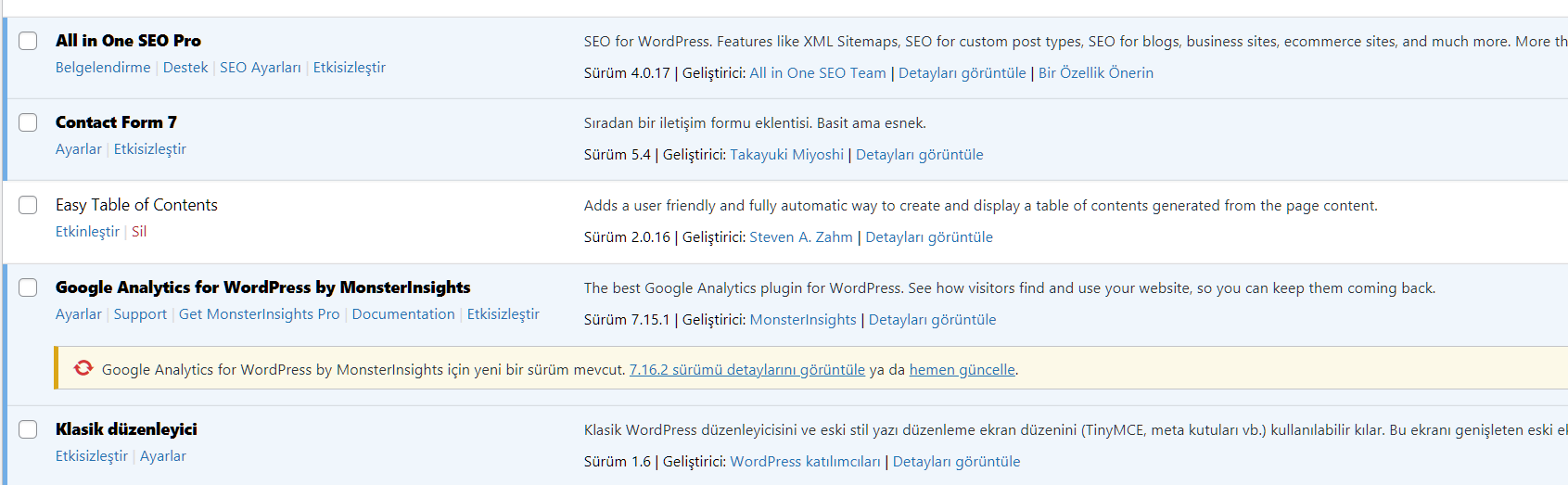
Eklentimizin ayarlarını yapılandırırken TOC+ eklentisi gibi Easy Table Of Contents eklentisi de bize birçok seçenek sunmaktadır.
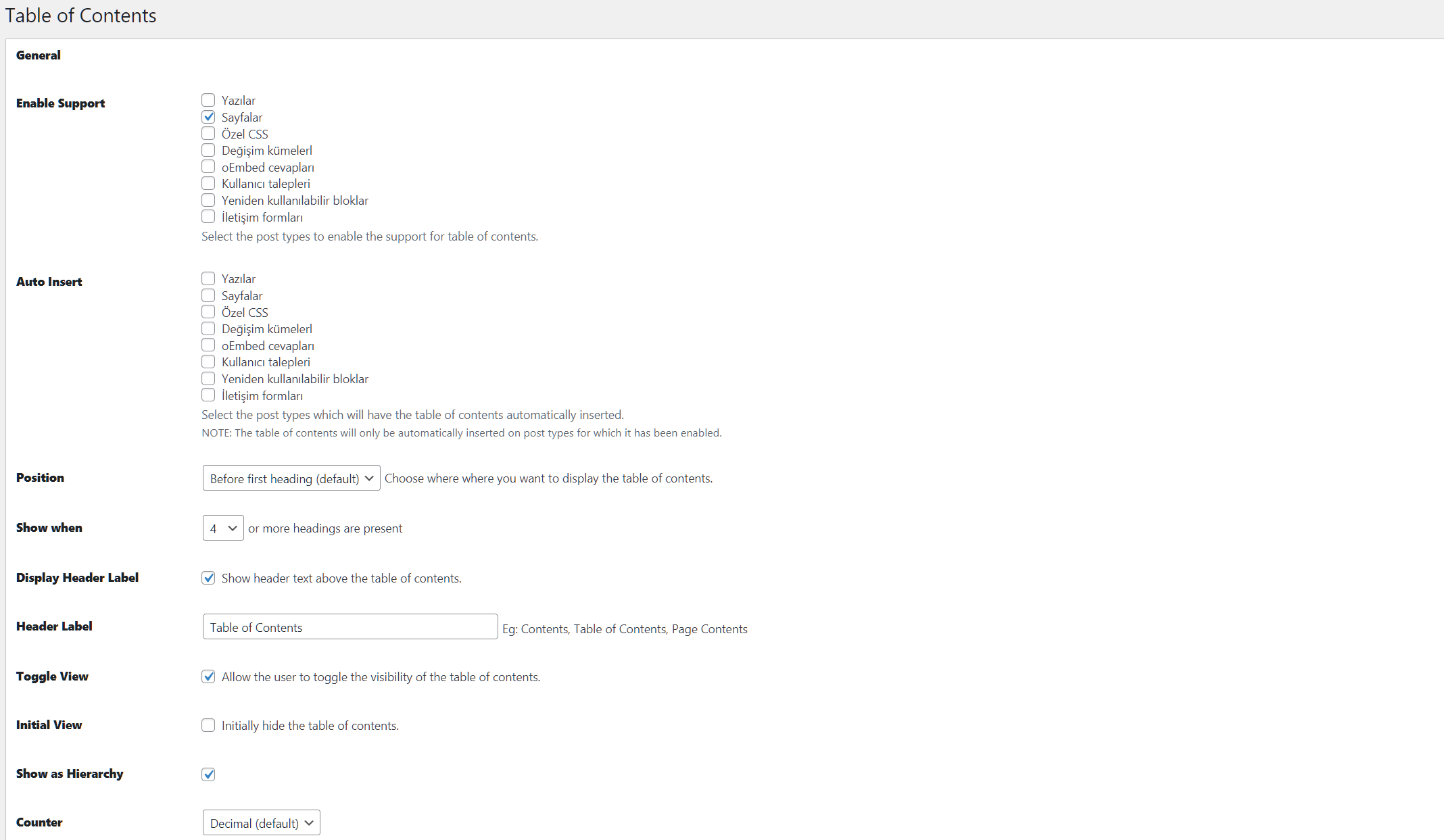
Burada Enable Support kısmından seçtiğimiz herhangi bir seçenekteki yer alan istediğimiz içerikte kullanmamızı sağlamaktadır. Auto Insert kısmından seçtiğimiz herhangi bir seçenekteki yer alan her içerikte kullanmamızı sağlamaktadır. Position kısmında yine 4 seçeneğimiz bulunmaktadır. Başlıktan önce, başlıktan sonra, Top(en üst), Bottom(en alt) seçeneklerinden birini seçebilirsiniz.
Tablomuzun başlığını yine istediğiniz gibi düzenleyebilirsiniz. Alt kısımda ise yine TOC+ eklentisinde olduğu gibi görünümü ayarlayabilir ekstra ayarlarınızı yapabilirsiniz.
Yazi içerisindeki görünümü de bu şekildedir.

Siz de daha fazla WordPress içeriği için diğer yazılarımı https://efehanyildiz.com/wordpress/ bağlantısına giderek ulaşabilirsiniz.
Aklınızda kalan sorular ve bana ulaşmak için https://efehanyildiz.com/iletisim/ bağlantısına giderek ulaşabilirsiniz.

Hocam ben de jannah kullanıcısıyım, ancak sizin kullandığınız içindekiler eklentisini bulanamadım. Rica etsem yardımcı olur musunuz?
Merhabalar, ek CSS ile müdahale ettim. Easy Table of Contents eklentisini kullanıyorum. Mail ya da whatsapp yolu ile bana ulaşırsanız yardımcı olabilirim ☺️
İletişim sayfasından size yazdım ancak geri dönüş olmadı, sanırım iletişim formunuzda sıkıntı var.
Tekrardan Selamlar, 0552 732 8055 whatsapptan ulaşabilirsiniz